・画像のサイズやご利用回線によっては、登録に時間がかかる場合があります。
・ピクセル数が2,100,000px程度より大きな画像は、登録しないでください。登録された場合、画像のサムネイル表示や、画像の登録が正常に動作しない場合があります。
Webサイトで使用する画像を登録します。
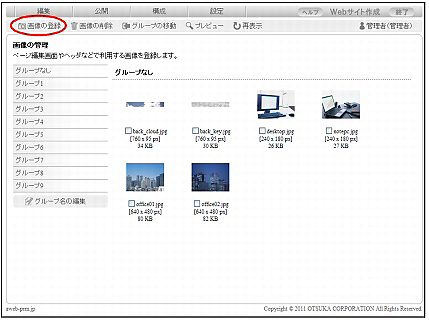
※画像の管理画面の表示方法→「画像の管理画面を表示する」
画像の登録画面が表示されます。
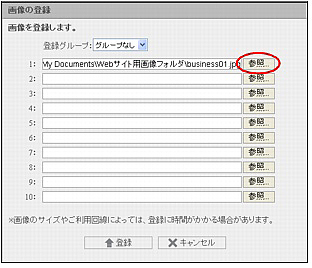
| 登録グループ | 画像のグループを選択できます。 ※グループについては、「画像のグループ名を設定する」、「画像のグループを移動する」をご覧ください。 |
|---|
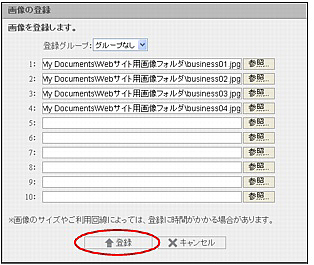
※入力制限について→「画像の管理」
選択した画像が一覧に追加されます。
・画像のサイズやご利用回線によっては、登録に時間がかかる場合があります。
・ピクセル数が2,100,000px程度より大きな画像は、登録しないでください。登録された場合、画像のサムネイル表示や、画像の登録が正常に動作しない場合があります。
画像の登録画面で「登録」ボタンをクリックすると、登録確認画面が表示されます。
該当のファイルが赤色・太字で表示されます。ファイルを上書きしない場合は、チェックを外してから、「OK」ボタンをクリックします。
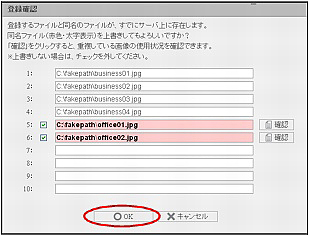
「確認」ボタンをクリックすると画像の上書き画面が表示され、該当ファイルをサイト内で使用しているかどうか確認できます。
